# Indikator (mit optionalem Referenzwert - relativ oder absolut)
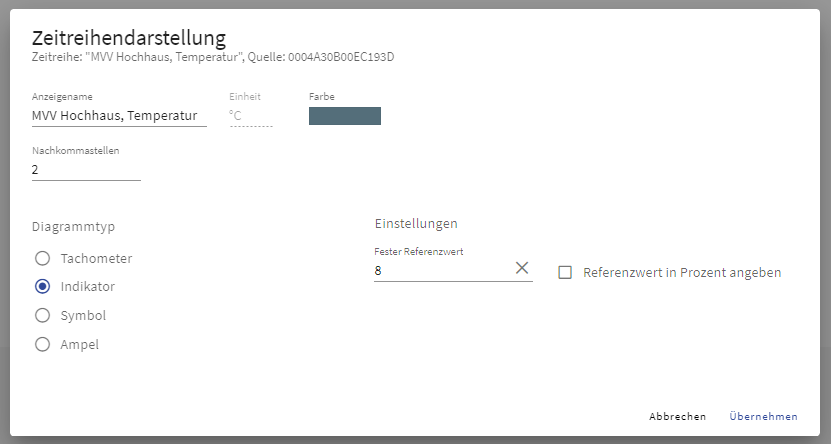
- Darstellung der Daten als Indikator (Zahlenwert)
- Es wird nur der aktuellste Wert aus dem ausgewählten Zeitraum dargestellt
- Ist ein Vergleichszeitraum ausgewählt, wird dieser für die Berechnung des Referenzwerts verwendet (siehe unten: rote / grüne Referenzzahl; Differenz von Referenzwert zu Messwert)
- Der Referenzwert kann mit dem Feld "Fester Referenzwert" überschrieben werden
- Der Referenzwert kann absolut oder relativ angegeben werden (Checkbox: Prozent)
# Tachometer (mit optionalem Referenzwert - relativ oder absolut)
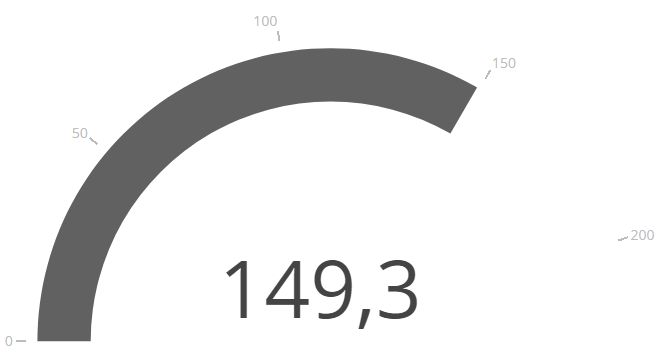
- Darstellung der Daten als Tochometer (Gauge-Chart)
- Es wird nur der aktuellste Wert aus dem ausgewählten Zeitraum dargestellt
- Ist ein Vergleichszeitraum ausgewählt, wird dieser für die Berechnung des Referenzwerts verwendet (siehe unten: rote / grüne Referenzzahl; Differenz von Referenzwert zu Messwert)* Der Referenzwert kann mit dem Feld "Fester Referenzwert" überschrieben werden
- Der Referenzwert kann absolut oder relativ angegeben werden (Checkbox: Prozent)
- Der Datenbereich des Tachometers kann fest definiert werden. Hierfür werden deste Start- und Endwerte eingetragen
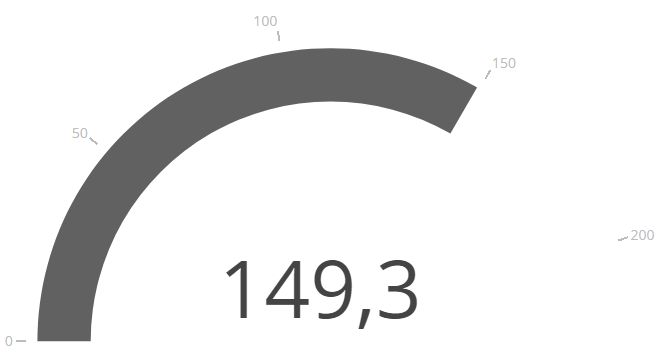
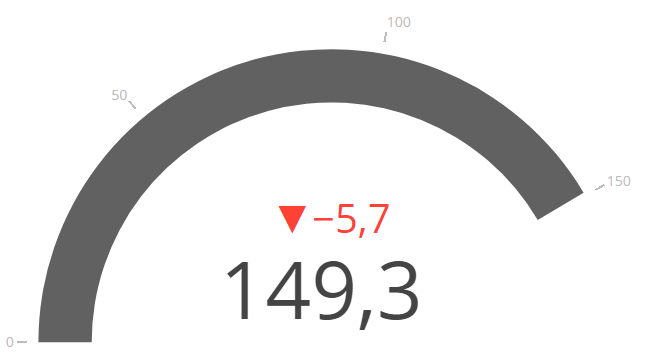
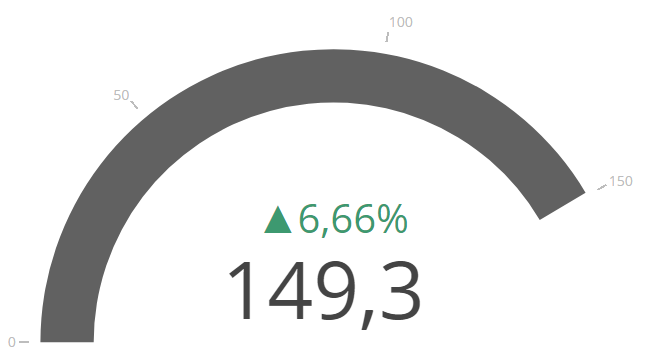
# Symbol
Sie haben die Möglichkeit Ihre Daten anschaulich mithilfe von Symbolen darzustellen. Dabei können Sie aus einer breiten Auswahl an Symbolen das für Ihren Anwendungsfall Passende wählen. Sie können beliebig viele Symbole definieren, indem sie über den "+"-Button weitere hinzufügen. Über den jeweiligen Wertebereich legen Sie fest, wann welches Symbol angezeigt werden soll.
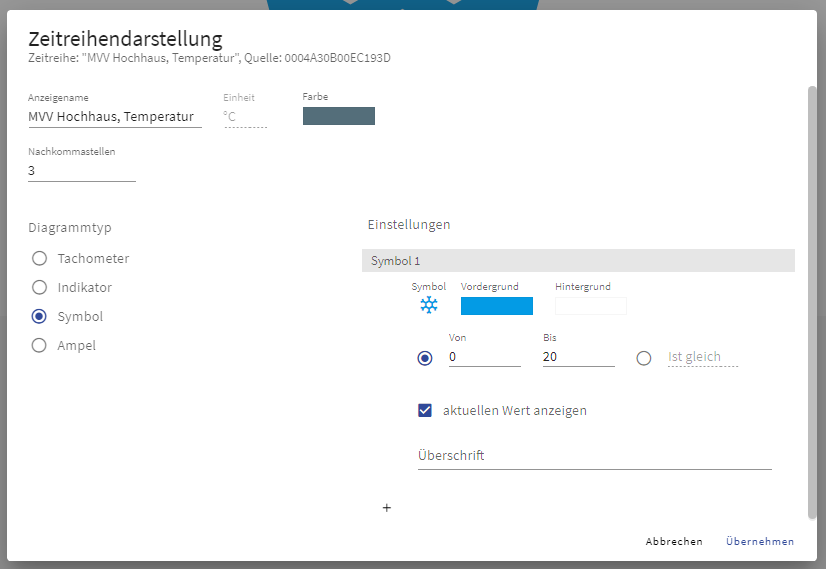
- Es wird nur der aktuellste Wert aus dem ausgewählten Zeitraum dargestellt
- Für jedes Symbol kann eine eigene Farbe und Hintergrundfarbe gewählt werden
- Für jedes Symbol kann entschieden werden, ob der aktuelle Wert angezeigt werden soll
- Für jedes Symbol kann eine eigene Überschrift definiert werden
- Die Farbe von Überschrift und aktuellem Wert entspricht der gewählten Symbolfarbe
- Es kann immer nur ein Symbol gleichzeitig angezeigt werden. Um mehrere Symbole anzuzeigen sollte der Diagrammtyp "Ampel" verwendet werden
# Ampel
Die Ampel stellt neben dem Symbol eine weitere Möglichkeit dar, Ihre Daten anschaulich darzustellen. Es können zwischen zwei und drei Symbolen gleichzeitig dargestellt werden. Über den jeweiligen Wertebereich legen Sie fest, wann welches Symbol eingefärbt werden soll. Liegt der aktuelle Wert außerhalb des definierten Wertebereichs, wird das jeweilige Symbol grau dargestellt.
- Es wird nur der aktuellste Wert aus dem ausgewählten Zeitraum dargestellt
- Es kann eine Hintergrundfarbe sowie eine Ampelhintergrundfarbe gewählt werden
- Die Farbe der Symbole kann pro Symbol festgelegt werden
- Für jeden Ampelstatus kann eine eigene Überschrift definiert werden
- Die Farbe von Überschrift und aktuellem Wert entspricht der gewählten Symbolfarbe des aktiven Symbols
- Die Ampel kann horizontal oder vertikal dargestellt werden
